Saat membuat kolase, mendesain halaman Internet, Anda mungkin dihadapkan dengan kebutuhan untuk menghapus latar belakang putih. Tugas ini sebenarnya tidak sulit. Menggunakan beberapa perintah editor Photoshop, Anda dapat mencapai hasil yang diinginkan dalam waktu singkat.
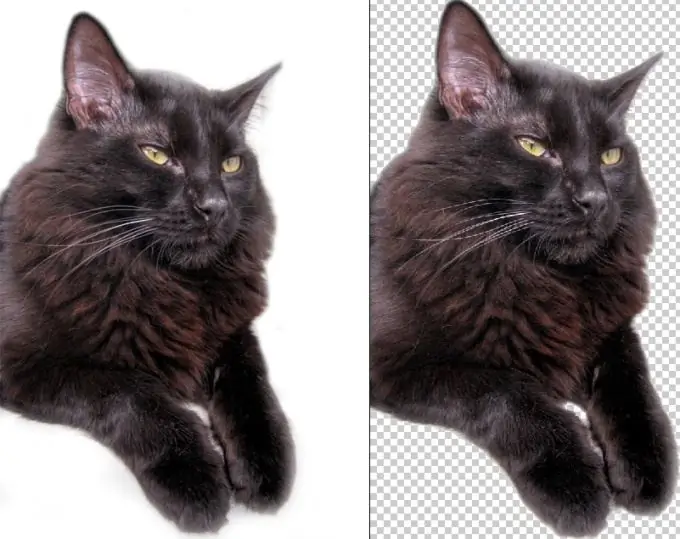
Itu perlu
- - editor grafis Photoshop;
- - gambar dengan subjek dengan latar belakang putih.
instruksi
Langkah 1
Buka file gambar dengan latar belakang putih yang ingin Anda buat transparan di Photoshop. Untuk melakukan ini, pilih Buka dari menu File. Untuk mempercepat pekerjaan Anda, Anda dapat menggunakan pintasan keyboard Ctrl + O.
Langkah 2
Jadikan gambar sebagai layer. Untuk melakukan ini, di palet Layers ("Layers"), tempatkan kursor pada layer dengan gambar di latar belakang putih dan klik kanan. Di menu konteks yang muncul, pilih Layer from background.
Langkah 3
Pilih Magic Wand Tool dari palet Tools. Tombol pintas untuk alat ini adalah tombol W. Palet "Alat" terletak secara default di sisi kiri jendela program.
Langkah 4
Klik dengan alat Tongkat Sihir di bagian putih gambar. disorot.
Langkah 5
Hapus latar belakang putih dengan menekan tombol Delete. Anda dapat menggunakan perintah Clear pada menu Edit.
Langkah 6
Gunakan perintah Save As pada menu File untuk menyimpan gambar transparan dalam format PNG. Anda dapat menggunakan pintasan keyboard Ctrl + Shift + S.






